
Turinys:
- Prekės
- 1 veiksmas: relės plokštės prijungimas prie „Raspberry Pi“
- 2 veiksmas: SSH prie „Raspberry Pi“ir sukonfigūruokite
- 3 veiksmas: pridėkite naujų meniu parinkčių prie „Octoprint“, kad valdytumėte relės
- 4 žingsnis: aukštos įtampos laidai (būkite atsargūs)
- 5 veiksmas: sukonfigūruokite GPIO išvestis ir neleiskite relėms įsijungti, kai „Raspberry Pi“paleidžiamas iš naujo
- Autorius John Day [email protected].
- Public 2024-01-30 10:46.
- Paskutinį kartą keistas 2025-01-23 14:59.
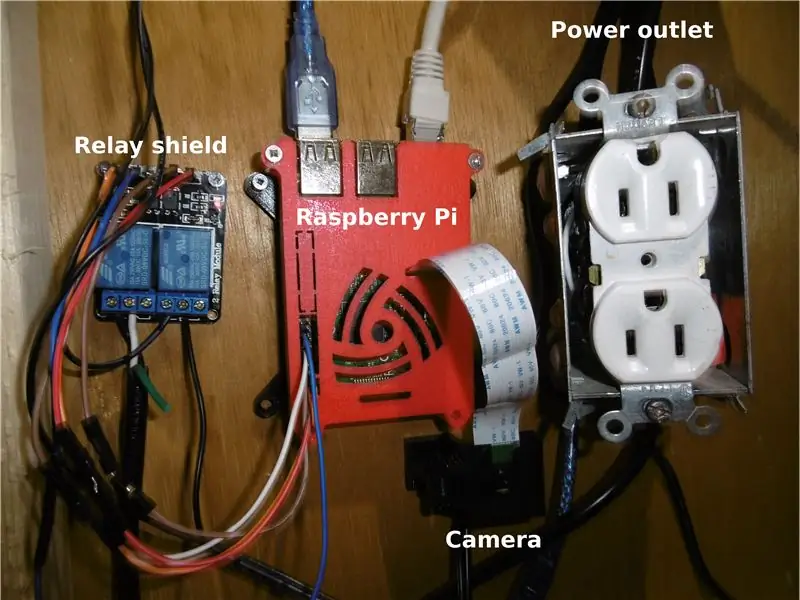
Taigi jūs turite aviečių pi su „Octoprint“ir netgi turite fotoaparato sąranką. Paskutinis dalykas, kurio jums reikia, yra būdas įjungti ir išjungti 3D spausdintuvą ir galbūt valdyti šviesą. Ši pamoka skirta jums!
Tai įkvėpta ir supaprastinta iš:
Būtinai patikrinkite mano ankstesnį nurodymą, kur aš sukūriau savo 3D spausdintuvo gaubtą / dūmų gaubtą, nes tai yra tęsinys.
Išbandyta su:
„Linux octopi 4.14.79-v7+ #1159 SMP“sekmadienis, lapkričio 4 d., 17:50:20 GMT 2018 armv7l GNU/Linux
„OctoPrint“versija: 1.3.11 „OctoPi“versija: 0.16.0
Atsakomybės apribojimas: Aš neprisiimu jokios atsakomybės už tai, kas blogai gali atsitikti jums vykdant šias instrukcijas.
Prekės
- 5 V relės plokštė su optiniu jungikliu („ebay“)
- Kai kurie trumpieji laidai
- Elektros dėžutė su lizdais (neprivaloma)
1 veiksmas: relės plokštės prijungimas prie „Raspberry Pi“
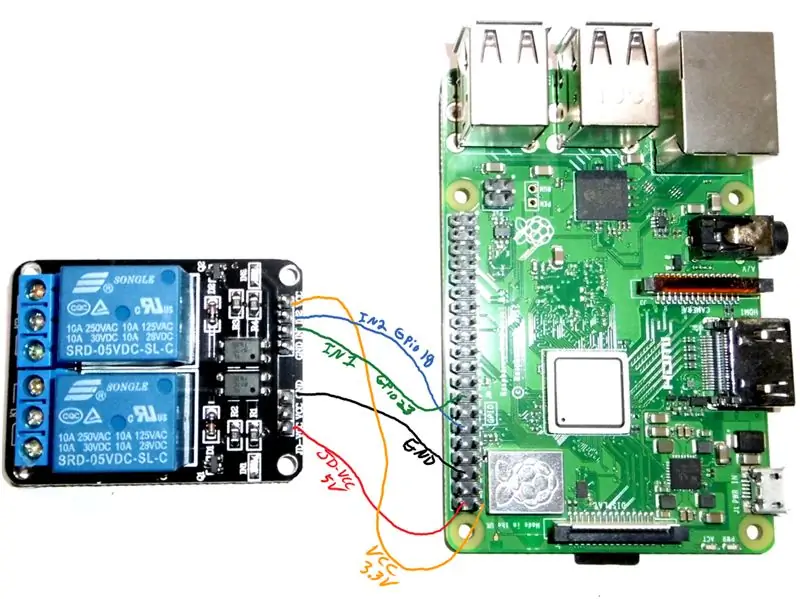
Nors relės plokštės yra sukurtos pagal 5 V logiką, jos tinkamai suveiks esant 3.3 V įtampai. Žinodamas tai, galėjau išvengti bet kokių pradinės plokštės pakeitimų.
Relės skydas Avietė
------------ --------- Ritės: JD-VCC-5V VCC-Neprijungtas GND-GND Logika: GND-Neprijungtas IN1-GPIO #23 IN2-GPIO # 18 VCC - 3.3V
Svarbu pašalinti trumpiklį tarp JD-VCC ir VCC, jei turite. Tai leis maitinti ritėmis 5V, o logines įvestis - 3.3V. Ir kadangi abu GND yra prijungti viduje, mes prijungiame tik vieną iš jų.
2 veiksmas: SSH prie „Raspberry Pi“ir sukonfigūruokite
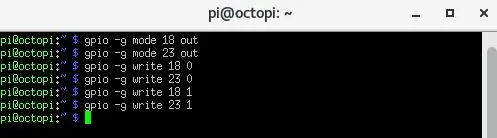
Naudodami glaistą arba mėgstamą ssh klientą, prisijunkite prie savo aviečių pi tuo pačiu IP adresu, kurį naudojate norėdami pasiekti „Octoprint“. Numatytasis vartotojo vardas yra pi, o slaptažodis - avietė.
Pirmiausia norėčiau patikrinti, ar relės reaguoja teisingai. Norėdami tai padaryti, paleiskite šias komandas
„gpio -g“režimas 18 išėjimų
gpio -g režimas 23 išėjimas gpio -g rašyti 18 0 gpio -g rašyti 23 0 gpio -g rašyti 18 1 gpio -g rašyti 23 1
Pirmosios 2 eilutės leidžia nustatyti GPIO kaip išvestį. Tada įjungiate ir išjungiate išėjimus. Tai turėtų padaryti relės spragtelėjimą. Kai įėjimai yra žemi (0), relė turi įsijungti, o kai įėjimai yra dideli (1), jie turi išsijungti. Taigi taip, tai šiek tiek prieštarauja, bet taip yra!
3 veiksmas: pridėkite naujų meniu parinkčių prie „Octoprint“, kad valdytumėte relės
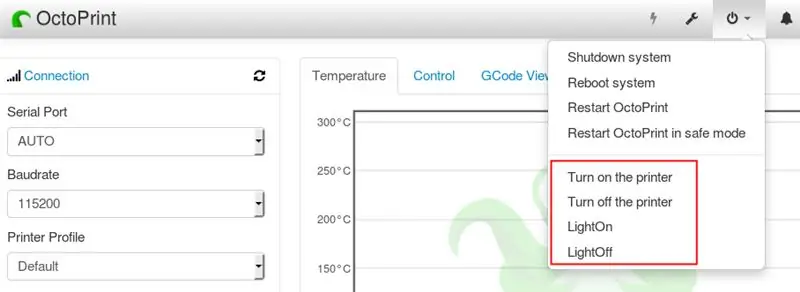
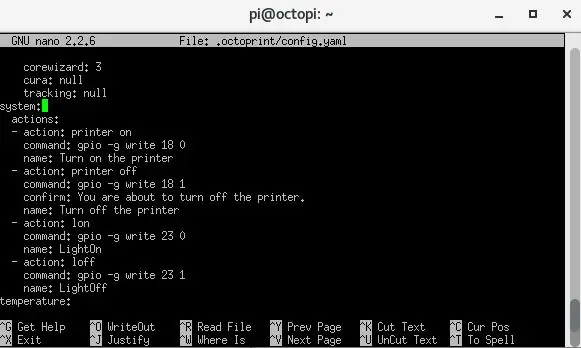
Turėsite redaguoti failą config.yaml:
sudo nano.octoprint/config.yaml
To failo viduje raskite skyrių „sistema“ir pridėkite:
sistema:
veiksmai: - veiksmas: spausdintuvas pagal komandą: gpio -g write 18 0 name: įjunkite spausdintuvą - veiksmas: spausdintuvo išjungimo komanda: gpio -g write 18 1 patvirtinkite: ketinate išjungti spausdintuvą. vardas: Išjunkite spausdintuvą - veiksmas: lon komanda: gpio -g write 23 0 name: LightOn - action: loff command: gpio -g write 23 1 name: LightOff
Išsaugoję failą (ctrl+x), iš naujo paleiskite aviečių pi:
sudo perkraukite
Dabar turėtumėte sugebėti valdyti relės iš „Octoprint“žiniatinklio sąsajos!
4 žingsnis: aukštos įtampos laidai (būkite atsargūs)
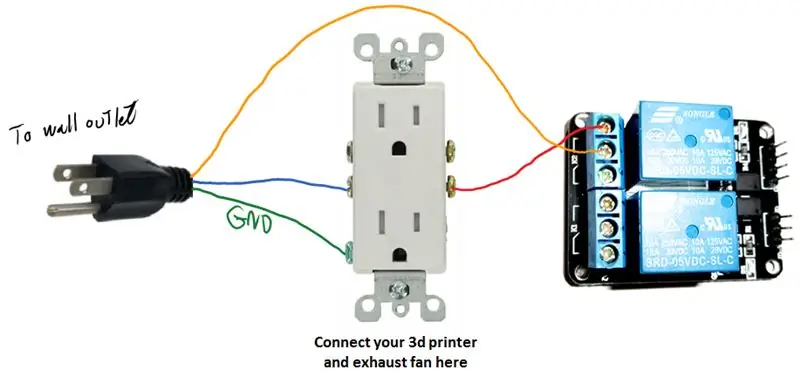
Relė veikia kaip jungiklis, tik ją įjungia valdiklis, šiuo atveju aviečių pi. Jungiklis susideda iš elektromagneto, kuris sujungs kaiščius, tai yra spragtelėjimas, kurį girdite.
Norėdami prijungti laidą, turite du pasirinkimus. Arba nukirpote vieną iš savo 3D spausdintuvo maitinimo laidų, o galus prijunkite prie relės, arba tam padarysite maitinimo lizdą. Man labiau patinka antrasis būdas, nes tai leis lengviau perkelti spausdintuvą. Aš taip pat naudosiu antrąjį lizdą, kad prijungčiau išmetimo ventiliatorių (žr. Kitą mano nurodymą: Lengvas ir pigus 3D spausdintuvo dūmų gaubtas).
Dabar kita relė yra valdyti šviesą. Tai tas pats principas, tačiau šiuo atveju rekomenduoju tiesiog nupjauti vieną iš maitinimo kabelio laidų ir prijungti galus prie relės, greičiausiai jo nereikės perkelti.
5 veiksmas: sukonfigūruokite GPIO išvestis ir neleiskite relėms įsijungti, kai „Raspberry Pi“paleidžiamas iš naujo
Apibendrinant problemą, kai GPRS yra žemas, kai raspbian paleidžiamas iš naujo (bent jau tam tikroms branduolio versijoms). Matyt, nelabai ką galime padaryti … o gerai! Taigi idėja yra iškviesti scenarijų, kuris sugrąžins jį, kai jis baigs paleisti, nustatydamas aukštą išvestį.
Daugiau informacijos rasite šioje forumo temoje: https://www.raspberrypi.org/forums/viewtopic.php? T = 35321
Bet svarbiausia, kad šis scenarijus nustato GPIO kaip išvestį, kitaip meniu elementai neveiks „Octoprint“.
Sukurkite scenarijų naudodami „nano“:
nano /home/pi/setupgpio.sh
Įklijuokite šį kodą ir išsaugokite failą.
#!/bin/sh
echo 18>/sys/class/gpio/export echo 23>/sys/class/gpio/export udevadm settle echo high>/sys/class/gpio/gpio18/direction echo high>/sys/class/gpio/gpio23/direction
Padarykite failą vykdomąjį:
chmod +x /home/pi/setupgpio.sh
Redaguokite rc.local failą:
sudo nano /etc/rc.local
Ir paskambinkite ką tik sukurtam scenarijui pridėdami šias eilutes:
# nustatykite „gpio“kaiščius vartų valdymui
/home/pi/setupgpio.sh
Iš naujo paleiskite avietę ir patikrinkite, ar ji tinkamai veikia.
Rekomenduojamas:
„Pasidaryk pats“nuotolinio valdymo jungiklio komplektas, pagamintas 2262/2272 M4 duonos lentos ir relės gamintojui: 4 žingsniai (su paveikslėliais)

„Pasidaryk pats“nuotolinio valdymo jungiklio komplektas, pagamintas 2262/2272 M4 duonos lentos ir relės „Maker“: išmanieji namai ateina į mūsų gyvenimą. jei norime, kad protingi namai išsipildytų, mums reikia daug nuotolinio valdymo jungiklio. šiandien mes atliksime testą, atliksime paprastą grandinę, kad išmoktume nuotolinio valdymo jungiklio teoriją. šį rinkinį sukūrė SINONING ROBOT
„Arduino“relės valdymas internetu: 5 žingsniai

„Arduino“relės valdymas internetu: Sveiki
Relės valdymas naudojant „Raspberry Pi“: 3 žingsniai

Relės valdymas naudojant „Raspberry Pi“: Daugelis iš mūsų susidūrė su problema, kai aviečių pi plokštė negali vienu metu perjungti kelių įrenginių. Taigi neįmanoma prijungti kelių įrenginių naudojant 26 GPIO kaiščius. Be to, jis negali būti pratęstas ilgiau nei 26 metus, todėl
ESP8266 relės valdymas: 3 žingsniai (su nuotraukomis)

ESP8266 Relės valdymas: atnaujinimas (2017-02-07): atnaujinau programos „Windows“versiją, kad galėčiau valdyti jūsų ESP8266. Pridėjau " Mažo lango " režimą (" SW "): jis prikabins programos mikro versiją virš užduočių juostos kairėje pusėje, kad galėtumėte
Duonos lentos išjungimas (kaip pridėti LED maitinimo indikatorių prie skaidrios „Solarbotics“duonos lentos): 7 žingsniai

Išskleiskite savo duonos lentą (kaip pridėti LED maitinimo indikatorių prie skaidrios „Solarbotics“duonos lentos): Šios skaidrios lentos yra panašios į bet kurią kitą elektroninę duonos lentą, tačiau jos yra aiškios! Taigi, ką galima padaryti su skaidria duonos lenta? Manau, akivaizdus atsakymas yra pridėti maitinimo šviesos diodus
